WIN10系统电脑提示远程过程调用失败怎么解决?
WIN10系统电脑提示远程过程调用失败怎么解决?针对这个问题,小编整理了两种方案,有兴趣的朋友一起来看看吧!
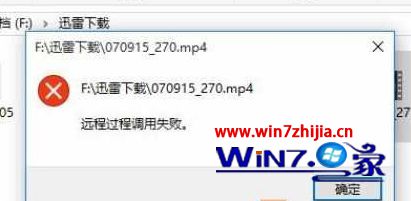
方案一:来自微软官方社区
1、win10系统电脑打开【任务管理器】,上方选择“进程”标签,在进程列表中找到dllhost.exe进程结束。
2、按Windows+X打开控制面板,在列表中点击【系统与安全】选项
3、进入系统与安全界面,找到【系统选项】进入系统属性界面。
4、进入系统属性界面点击左上角菜单栏的【高级系统设置】选项。
5、进入系统属性对话框,选择【高级】标签,然后点击性能栏后方的设置选项。
6、进入性能选项对话框,点击上方菜单处的【数据执行保护】,然后再【为除下列选定程序之外的所有程序和服务启用DEP】勾选
7、勾选完成,点击下方的添加选项,找到【dllhost.exe】文件,进行添加,添加完成重启win10系统电脑即可。
重启win10系统电脑后,右键点击计算机属性—高级系统设置—远程—远程协助—允许远程协助链接这台计算机(前面选框打钩)—确定。 远程桌面—(选中)不允许连接到这台计算机。
方案二:干净启动,排除第三方软件干扰
1、win10系统电脑同时按Win键+R,输入msconfig,回车,在常规选项卡下启动选择“诊断启动”;
2、在“系统配置”对话框中的“服务”选项卡上,点按或单击选中“隐藏所有 Microsoft 服务”复选框,然后点按或单击“全部禁用”。(如果您启用了指纹识别功能,请不要关闭相关服务);
3、在“系统配置”对话框的“启动”选项卡上,单击“打开任务管理器”;
4、在任务管理器的“启动”选项卡上,针对每个启动项,选择启动项并单击“禁用”;
5、关闭“任务管理器”,在“系统配置”对话框的“启动”选项卡上,单击“确定”,然后重新启动计算机。
以上就是WIN10系统电脑提示远程过程调用失败怎么解决的方法,按上述步骤操作就可解决问题!
- 专题推荐
- 深度技术系统推荐
- 1深度技术Ghost Win10 x64位 多驱动纯净版2019V08(绝对激活)
- 2深度技术Ghost Win10 X32位 完美装机版2017.09月(免激活)
- 3萝卜家园Windows11 体验装机版64位 2021.09
- 4深度技术Ghost Win10 x64位 特别纯净版v2018.01(绝对激活)
- 5深度技术Ghost Win10 (64位) 经典装机版V2017.07月(免激活)
- 6深度技术 Ghost Win10 x86 装机版 2016年05月
- 7深度技术 Ghost Win10 32位 装机版 V2016.09(免激活)
- 8深度技术Ghost Win10 X32增强修正版2017V01(绝对激活)
- 9深度技术Ghost Win10 x64位 完美纯净版2019年05月(无需激活)
- 10深度技术Ghost Win10 X64 精选纯净版2021v03(激活版)
- 深度技术系统教程推荐

